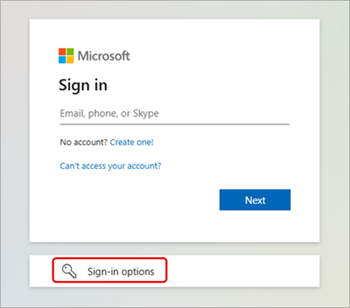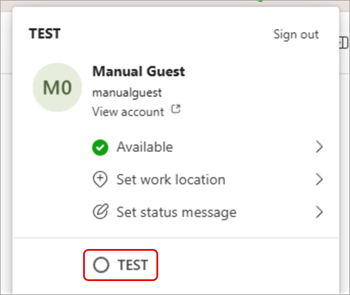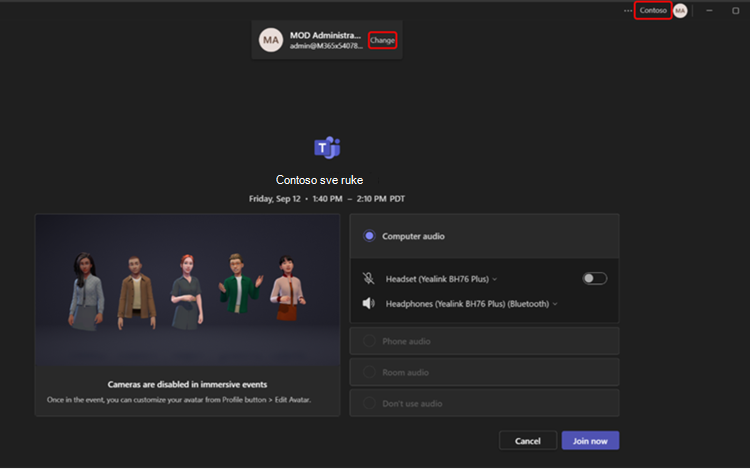Pridružite se sastanku ili događaju u aplikaciji Microsoft Teams izvan tvrtka ili ustanova
Surađujte u svim tvrtkama i odjelima pridruživanjem sastancima i događajima u aplikaciji Microsoft Teams izvan tvrtka ili ustanova. Omogućite besprijekorno iskustvo bez obzira na razinu pristupa ili pripadnost tvrtki ili ustanovi pridruživanjem kao gost, vanjski ili s različitih računa.
Napomena: Ovisno o administratorskim pravilnicima, vrsti događaja ili postavkama događaja, vanjsko ili anonimno pridruživanje možda nije podržano.
Pridružite se kao gost
Gost je osoba koja pripada nekoj drugoj tvrtka ili ustanova od organizatora sastanka, ali ga je pozvao administrator tvrtka ili ustanova da ima pristup gosta.
Iskoristite račun gosta
Da biste se tvrtka ili ustanova sastanka drugog korisnika kao gost, najprije morate iskoristiti račun gosta. Obično je iskorištavanje pristupa gosta postupak u dva koraka: prvo, tvrtka ili ustanova će vas pozvati da ste gost. Zatim ćete primiti pozivnicu e-poštom u kojoj možete prihvatiti pristup.
Prijava na račun gosta
Da biste se prijavili na račun gosta:
-
Pokrenite novi prozor InPrivate preglednika Edge i pomaknite se na stranicu za prijavu u Teams.
-
Na stranici za prijavu u Teams odaberite Mogućnosti prijave
-
Odaberite Prijava u tvrtku ili ustanovu.
-
Unesite naziv tvrtka ili ustanova drugog korisnika:
-
Da biste pronašli naziv domene, otvorite poruku e-pošte s pozivnicom za goste i potražite naziv domene pokraj stavke Domena. Naziv domene možete pronaći i nakon simbola @ u adresi e-pošte pošiljatelja.
-
-
Unesite podatke za prijavu na račun gosta.
-
Odaberite Prihvati da biste odobrili dozvole.
-
Dopustite aplikaciji Teams da dovrši prijavu.
-
Zatvorite prozor preglednika.
Uključivanje u sastanak ili događaj kao gost
Da biste se uključili u sastanak ili događaj kao gost:
-
Prijavite se u Teams za stolna računala pomoću računa gosta.
-
Odaberite profilnu sliku da biste otvorili upravitelja računa.
-
Da biste tvrtke ili ustanove, odaberite mogućnost koja prikazuje tvrtka ili ustanova na koju se želite prebaciti. U sljedećem je primjeru prikazan prelazak na testni tvrtka ili ustanova.
-
Kada se prije toga tvrtke ili ustanove, odaberite Kalendar u aplikaciji Teams.
-
Odaberite sastanak ili događaj u koji se želite uključiti.
-
Na zaslonu za pred pridruživanje provjerite prikazuje li se točan naziv domene pri vrhu prozora.
-
Ako u gornjem desnom kutu prozora aplikacije Teams ne vidite točan naziv domene, odaberite Promijeni pri vrhu zaslona za pred pridruživanje da biste odabrali točan tvrtka ili ustanova. Gost tvrtke ili ustanove će imati ikonu aktovke
-
Ako ne vidite više mogućnosti domene kada odaberete Promijeni i iskoristite račun gosta, zatvorite i ponovno pokrenite Teams.
-
-
Odaberite Pridruži se odmah.
Pridruživanje vanjskim korisnicima
Da biste se u sastanak u aplikaciji Teams uključili izvana, pridružite se putem veze na sastanak u poruci e-pošte s pozivnicom za sastanak. Ondje odaberite uključivanje u sastanak iz preglednika ili aplikacije Teams za stolna računala.
Da biste saznali više, pogledajte Pridruživanje sastanku u aplikaciji Microsoft Teams.
Anonimno pridruživanje ili s drugog računa
Da biste se uključili u sastanak aplikacije Teams s drugog računa:
-
Odaberite sastanak u kalendaru aplikacije Teams.
-
Odaberite Uključi se.
-
Pri vrhu zaslona za uključivanje u sastanak odaberite Promijeni.
-
Odaberite račun s kojim se želite uključiti u sastanak.
-
Ako ne vidite račun s kojeg se želite uključiti, odaberite Dodaj drugi račun. Zatim dodajte postojeći račun ili odaberite Stvori ili koristi drugi račun da biste stvorili novi ili se prijavili na novi.
-
-
Odaberite Uključi se da biste se uključili u sastanak.
Anonimno uključivanje u sastanak u aplikaciji Teams:
-
Odaberite sastanak u kalendaru aplikacije Teams.
-
Odaberite Uključi se.
-
Pri vrhu zaslona za uključivanje u sastanak odaberite Promijeni.
-
Odaberite Pridruži se bez prijave.
-
Upišite svoje ime pri vrhu zaslona za pred pridruživanje.
-
Odaberite Uključi se da biste se uključili u sastanak.
Povezane teme
Uključivanje u sastanak u aplikaciji Microsoft Teams
Uključivanje u sastanak bez računa u aplikaciji Microsoft Teams